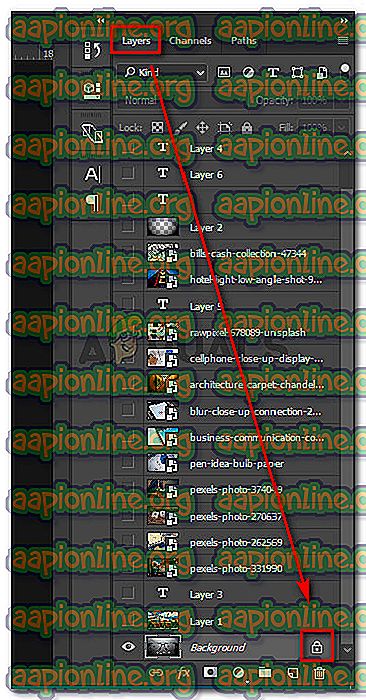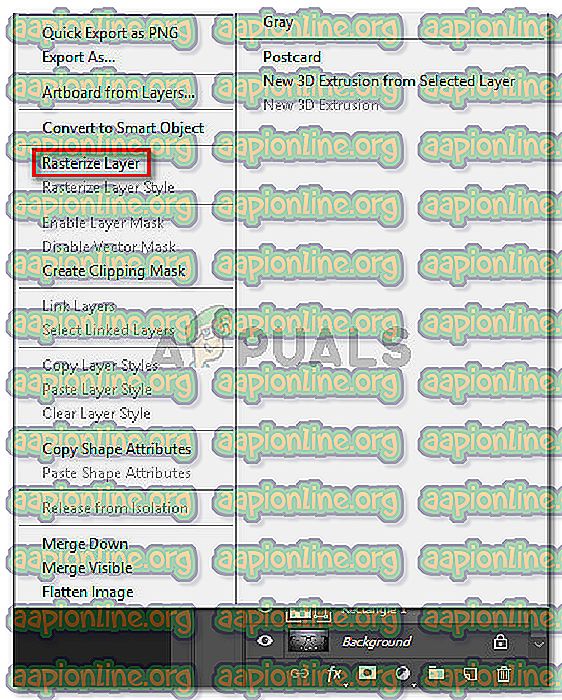Oprava: Vašu požiadavku nebolo možné splniť, pretože inteligentný objekt nie je možné priamo upravovať
Niektorým používateľom sa zobrazuje požiadavka Nepodarilo sa dokončiť vašu žiadosť, pretože inteligentný objekt nie je priamo upraviteľnou chybou pri pokuse orezania alebo odstránenia vybratej časti z obrázka vo Photoshope. Táto konkrétna chyba sa vyskytuje v CS3, CS4, CS5, CS6 a vo všetkých verziách Photoshopu.

Čo spôsobuje inteligentný objekt, nie je priamo upraviteľná chyba?
Tento konkrétny problém sme preskúmali pomocou rôznych správ používateľov. Podarilo sa nám tiež replikovať chybu na jednom z našich testovacích zariadení. Z toho, čo sme zhromaždili, existuje niekoľko scenárov, ktoré povedú k odhaleniu tejto chybovej správy:
- Obrázková vrstva zahrnutá vo výbere je uzamknutá - Najbežnejším dôvodom, prečo sa tento problém vyskytuje, je, keď je vybraná obrazová vrstva zamknutá alebo čiastočne zamknutá. Postupujte podľa metódy 1 a postupujte podľa pokynov na odomknutie vybratej vrstvy obrázka.
- Príslušná vrstva obsahuje vektorové údaje - tento problém sa môže vyskytnúť aj v prípade, že sa snažíte odstrániť výber, ktorý obsahuje vektorové údaje. V tomto prípade by sa problém mal vyriešiť obnovením vrstvy.
Ak sa snažíte tento konkrétny problém vyriešiť, v tomto článku nájdete niekoľko stratégií opráv. Nižšie uvádzame niekoľko opráv, ktoré mnohí používatelia narazili na rovnaký problém, aby sa obišli s chybovým hlásením „ Nepodarilo sa dokončiť vašu žiadosť, pretože inteligentný objekt nie je možné priamo upravovať“ .
Metóda 1: Odomknutie vrstvy obrázka
Ako uviedlo niekoľko používateľov, riešenie bolo pre nich také jednoduché ako otvorenie obrázka, ktorý spôsobil chybu vo Photoshope, a odomknutie obrazovej vrstvy.
Umožní vám to vymazať, vystrihnúť alebo upraviť výber obrázka bez prijatia žiadosti. Nepodarilo sa dokončiť vašu žiadosť, pretože inteligentný objekt nie je možné priamo upravovať “ .
Tu je rýchly sprievodca, ako to urobiť:
- Otvorte aplikáciu Photoshop a nahrajte obrázok, ktorý zobrazuje chybovú správu.
- Pred výberom prejdite na kartu Vrstvy pomocou ponuky na pravej strane a kliknutím na ikonu Zamknúť odomknite čiastočne zamknutú vrstvu.
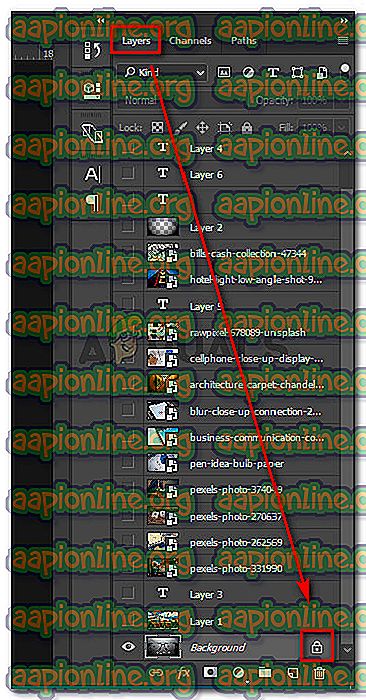
- Keď je vrstva odomknutá, vyberte oblasť, ktorú chcete vystrihnúť, skopírovať a odstrániť a zistiť, či sa chyba stále vyskytuje.
Ak sa stále zobrazuje rovnaká chyba, prejdite nadol na metódu 2.
Metóda 2: Riešenie vektorového konfliktu
Ďalším bežným prístupom, ktorý spôsobí túto chybu, je, ak ste sa pokúsili použiť rastrové nástroje nad vrstvou tvaru. Konflikt tohto kráľa môžete vyriešiť dvoma spôsobmi:
- Pomocou nástrojov vektory môžete upravovať alebo odstraňovať všetky vektorové prvky (nástroj pero, nástroj na priamy výber atď.)
- Vrstvu rastrujete, aby ste mohli používať nástroje založené na rastre
Pretože rastrovanie je oveľa jednoduchšie a dá sa aplikovať na väčšinu scenárov, zameriame sa na to. Tu je rýchly sprievodca, ako rastrovať vrstvu, ktorá vám spôsobuje problémy:
- Otvorte súbor Photoshop, s ktorým sa stretávate.
- Pravým tlačidlom myši kliknite na vrstvu, ktorá zobrazuje chybovú správu, a vyberte možnosť Rastrovať vrstvu .
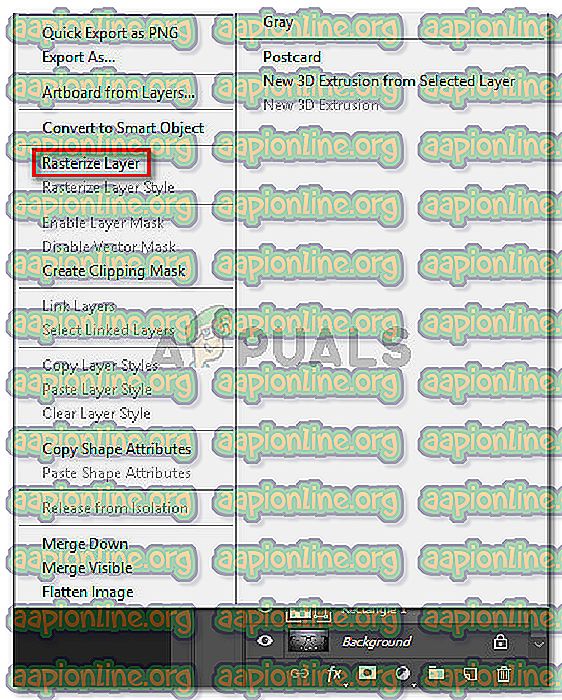
Poznámka: Môžete tiež použiť funkciu Zjednodušiť vrstvu na premenu inteligentného objektu na normálnu rastrovú vrstvu.
- Akonáhle je inteligentný objekt rastrovaný, odstráňte, vystrihnite alebo zopakujte ten istý postup, ktorý bol príčinou problému. Nemali by ste mať žiadne ťažkosti s jeho dokončením.